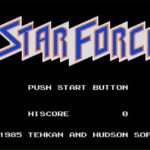また、高速で移動しているキャラクターが、正常に映らない場合があります。
例を挙げると、スーパマリオブラザーズでデカマリオで被弾してチビマリオになる時に、マリオの点滅などが正常に表示されないなどです。
(環境によって人それぞれですので、なにも設定せずに正常に表示されるかたもいると思います。)
点滅を正常に表示させる為の対処法
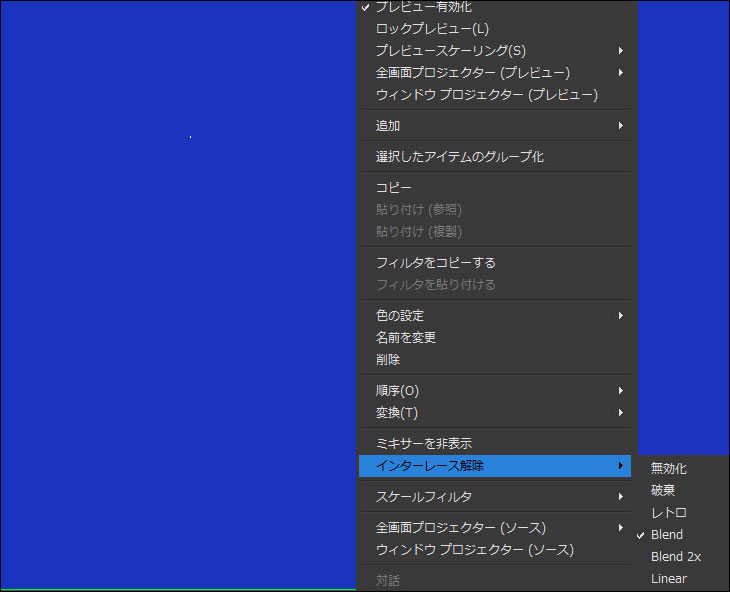
その場合は、上図のようにOBS内に映るキャプチャ結果映像の上で左クリックし、周りに囲い表示された後、そのまま画面の上で(キャプチャ結果のゲーム画面の上で)「右クリック」し「インターレース解除」を選択し「Blend」を選んでいます。
ゲームや環境によって「破棄」や「Yadif 2x」が良いなど、色々情報があるので、「インターレース解除」の設定を変更して、目視で確認して修正されるかチェックすると良いでしょう。
これによって、点滅が正常に表示されるようになるのですが、その代わりゲーム画面がぼやける場合があるというデメリットもあります。
このインターレース解除で、半透明の描画や、高速表示がされていない描画が正常に表示される場合があるので、色々設定を変えてみると良いかもしれません。
初期値は「無効化」です。
また「ロックプレビュー」にチェックを入れていると「インターレース解除」の項目が出てこない時があります。
その場合はロックプレビューのチェックを外し、レイアウト画面から映像をキャプチャした画面を左クリックして、周りに囲いを出した後に、右クリックすると出てくると思います。
筆者の例
私の場合、ドラゴンバスターの点滅壁や、スーパーマリオでデカマリオからチビマリオになった時のマリオの点滅が正常に表示できなかったのですが、インターレース解除を「Blend」にしたら正常に表示されるようになりました。ただ、全体的に画質が劣ってボヤけるという代償があります。
なぜか「ファミコン水戸黄門」でダメージを受けた時の点滅は、「無効化」や「破棄」の設定で、点滅のキャプチャがうまくいくのが不思議です。
なので、ファミコン水戸黄門の放送は「Blend」を使っていないので、そこそこ良い画質で配信できています。
このように、インターレースの解除の設定をいじらなくても、点滅が正常に表示されるゲームもあるので、まずは初期値のままでプレイし、点滅がおかしかったら初めていじると良いかもしれません。
自キャラでも敵キャラでも高速に動くものに謎の横線が入る場合
激しく動くキャラクターに謎の横線が入る場合も、「インターレース解除」で「破棄」や「Blend」を選んでみると良いでしょう。OBS Studioの映像設定のFPS値
FPS値は映像の1秒間のコマ数です。ニコ生で放送するなら、FPS値はニコ生最大可能設定値である30にしておいたほうが良いでしょう。
ニコ生では31以上に設定しても意味がありません。むしろ不具合の元となります。
OBS右下のコントールから「設定」を選び、左から「映像タブ」を選択すると、FPS値(共通)を変更することができます。
ニコ生で放送するなら30にするのがオススメです。
ただし、30にすることで放送がカクカクするなら、値を下げるしかないでしょう。
関連記事
OBS StudioとGV-USB2を使いニコ生でゲーム放送する手順と設定値OBS Studioインストール方法
OBSで「配信はマイクとゲーム音」「録画はゲーム音のみ」にする方法